コマンドで簡単にソフトやフォルダを表示する方法

簡単にコマンドベースでソフトやフォルダを開く方法です。Launchyを使えば簡単起動。ThinkPadとの相性も抜群。
コマンドを入力するだけで、目的のソフトやフォルダが開けるアプリです。
| ソフト名 | ダウンロードサイト |
| Launchy | http://www.launchy.net/ |
どんなことができるの?
一瞬で目的のファイルやソフトを起動することができます。
深い階層のディレクトリやファイル、ソフトウェアを起動するにはポチポチとフォルダを辿っていく必要があり、とても面倒ですよね。もちろん、ショートカット登録やcmdで処理してもOKなのですが、それよりも簡単でオシャレなコマンドラインランチャーがLaunchyです。
スポンサーリンク
具体的な使用方法
Launchyはソフトの名前を入れるだけで、すぐに起動してくれる便利なコマンドラインランチャーです。
Launchy本体の呼び出しも簡単。任意のキーを押すだけです。
例:Enter + Alt
Launchyが起動した状態。
もう一度、起動キーで非表示になります。
Launchyでソフトを呼び出す
例えばPhotoshopを起動する場合、phと入力してEnterを押すだけで起動してくれます。
「Photoshop」とフルに名前を入れなくても、ある程度入力するだけで予測表示してくれます。
「g」と入力するだけでGoogle Chromeを起動。
「ex」と入力するだけでExcelを起動。
フォルダも表示
ソフトウェア以外にも、フォルダや実行ファイルも表示してくれます。
例えばネットワークを開く場合、「net」と入力するだけで表示してくれます。
「net」でネットワークを表示
よく使うフォルダを指定しておけば、瞬時に開くこともできます。
「da」でdataフォルダを開く
どんな場面で威力を発揮する?
例えばフル画面表示をしてデスクトップが見れない場合など、一度ソフトを最小化してデスクトップを表示し、任意のソフトやフォルダをクリックする必要があります。
でもLaunchyを使えば、フル画面表示中にもコマンドを入れるだけで、ソフトやフォルダを表示可能です。
デスクトップが見えなくても、コマンドで起動できる!
例えばExcelを使っている時にWordを開きたい場合などは、「wo」と入力するだけで開くことができます。
デスクトップに戻ってWordをクリックする必要はありません。
急いでいるときや迅速な処理を求められる場合、とても重宝します。
時間の短縮になり、作業効率もグーンとアップします。
デスクトップが綺麗に片付く!
いつでもどこからでも起動できるので、デスクトップがスッキリ片付きます。
ソフトのショートカットやフォルダのショートカットを出しておく必要がなく、必要最低限のアイコンさえあればOKです。
散乱していたファイルを整理することができるので、データ紛失の危険性も少なくなるかもしれません。
なんだかプロっぽく見える!
キーボードだけでカチャカチャとPCを操作できるので、知らない人が見たらとてもプロっぽく見えます。
ちょっとすごい人と思われるかもしれません!
Launchyのダウンロード方法
こちらのサイトからダウンロード可能です。
ダウンロードをクリックして
お使いのOSを選び、ダウンロードします。
あとはインストールするだけです。
スポンサーリンク
Launchyの初期設定
インストール後そのまますぐに使えるのですが、呼び出しキーを変更したりソフトウェアを登録するには設定が必要です。
呼び出しキーを変更する場合
Launchy起動後、右クリックからオプションを選択します。
「全般」タブの「Hotkey」からお好みのキーを設定します。
例えばEnter + 右コントロールで呼びたしたい場合、Control Enterにします。
アプリケーションやフォルダを登録する場合
呼び出したいソフトやフォルダを登録する場合、Launchyにスキャンさせる必要があります。
Launchy起動後、右クリックからオプションを選択します。
「カタログ」タブをクリックします。
ソフトやフォルダが格納されている場所をスキャンします。
どこに格納されているかよくわからない場合は全部スキャンしても構いません。
ディレクトリや実行ファイルなども登録する場合、右下のチェックボックスにチェックを入れておきましょう。
カタログを再スキャン後、呼び出したい文字を入力してみて、候補に表示されたら成功です。
一度呼び出してしまえば次回から優先で上位に表示されるようになります。
ThinkPadとの相性も抜群!
デスクトップマシンはもちろん、画面の小さいノートパソコンとの相性も抜群です。
とくにThinkPadとの相性はピカイチ!
Launchyとトラックポイントの組み合わせは大幅な作業効率UPが期待できます。
プリインストールしてほしいくらい、便利なアプリです。
| ソフト名 | ダウンロードサイト |
| Launchy | http://www.launchy.net/ |
スポンサーリンク

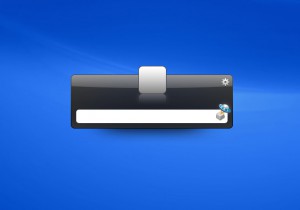
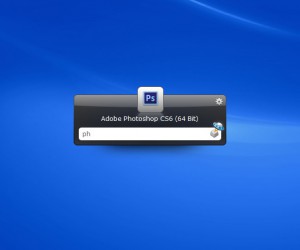
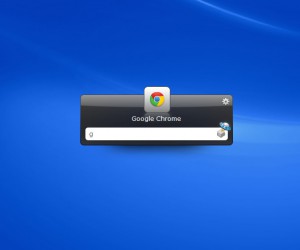

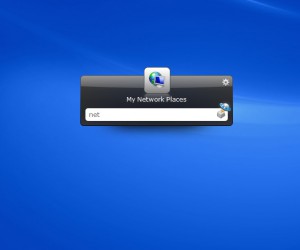

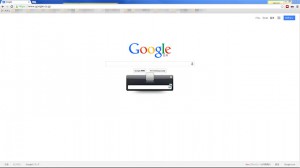
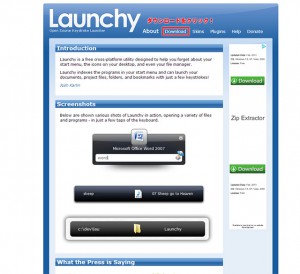
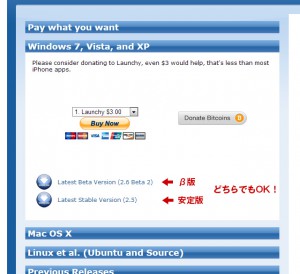
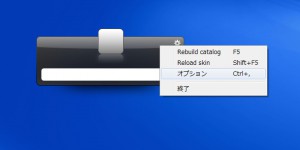
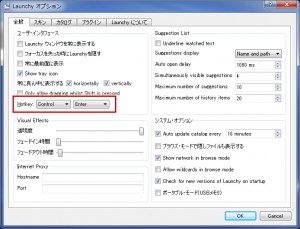
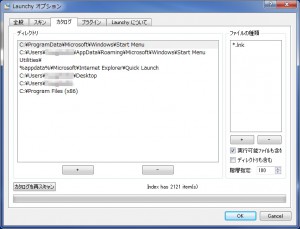
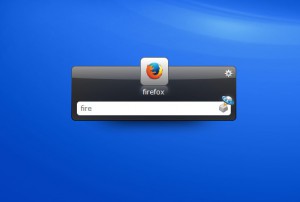
Comments are Closed